विज्ञापन
आप एक Google खोज बॉक्स से सभी इंटरनेट खोज सकते हैं। लेकिन ड्रॉपबॉक्स, Google ड्राइव, वनड्राइव और अन्य क्लाउड स्टोरेज सेवाएं आपके लिए ऐसी किसी भी एक बॉक्स से अपनी सभी फाइलों को खोजना मुश्किल बना देती हैं। चलिए आज जो बदलाव है
हमारी मेगा क्लाउड स्टोरेज शोडाउन ड्रॉपबॉक्स बनाम Google ड्राइव बनाम। OneDrive: कौन सा क्लाउड संग्रहण आपके लिए सर्वश्रेष्ठ है?क्या आपने क्लाउड स्टोरेज के बारे में सोचने का तरीका बदल दिया है? ड्रॉपबॉक्स, Google ड्राइव और वनड्राइव के लोकप्रिय विकल्प दूसरों द्वारा शामिल किए गए हैं। हम आपको यह उत्तर देने में मदद करते हैं कि आपको किस क्लाउड स्टोरेज सेवा का उपयोग करना चाहिए। अधिक पढ़ें यह निष्कर्ष निकाला कि किसी एक सेवा का दूसरे पर उपयोग करने के लिए कोई बहुत ही आकर्षक कारण नहीं है। वास्तव में, जब से आप मुफ्त संग्रहण के सैकड़ों गीगाबाइट प्राप्त कर सकते हैं फ्री क्लाउड स्टोरेज अपग्रेड: वनड्राइव के 100GB और Google ड्राइव के 2GB को पकड़ोक्लाउड स्टोरेज दिन-ब-दिन सस्ता होता जा रहा है, लेकिन कुछ भी मुफ्त नहीं होता है। कुछ शीर्ष सेवाएं कुछ योजनाओं के साथ आई हैं जो आपके ऑनलाइन गीगाबाइट्स को बिना खर्च किए बढ़ाएंगी। अधिक पढ़ें
, स्मार्ट बात विभिन्न उद्देश्यों के लिए कई क्लाउड ड्राइव का उपयोग करना है। लेकिन इसके साथ एकमात्र समस्या यह है कि उन सभी को खोजना मुश्किल है, या यहां तक कि उन सभी को जल्दी से अपलोड करें।शुक्र है, क्रोम के समृद्ध भंडार इन समस्याओं को हल करते हैं। वास्तव में, एक्सटेंशन अन्य ब्राउज़रों पर क्रोम का उपयोग करने का मुख्य कारण है, जैसा कि मुझे हाल ही में पता चला है मैंने फ़ायरफ़ॉक्स के लिए क्रोम छोड़ने की कोशिश की और वापस आ गया क्रोम उपयोगकर्ता के लिए फ़ायरफ़ॉक्स टुडे पर स्विच करना कितना आसान है?क्या आप क्रोम से फ़ायरफ़ॉक्स पर स्विच कर सकते हैं? मैंने यह देखने के लिए क्रोम कोल्ड टर्की छोड़ दिया कि यह कैसे गया। दो हफ्तों के बाद, मैं डेस्कटॉप पर क्रोम पर वापस आ गया हूं... लेकिन एंड्रॉइड के लिए फ़ायरफ़ॉक्स ने मुझे जीत लिया है। अधिक पढ़ें .
Xendo के साथ अपने सभी क्लाउड ड्राइव खोजें
मैंने एक्सटेंशन और ऐप्स का एक गुच्छा आज़माया, जो आपके सभी क्लाउड खातों को खोजने का दावा करते हैं, और अंत में, Xendo सबसे ऊपर आया।
जब आप Xendo Chrome एक्सटेंशन इंस्टॉल करते हैं, तो बस इसे अपनी सभी विभिन्न सेवाओं से कनेक्ट करें। इनमें Google Drive, Dropbox, Box, OneDrive, Pocket, Twitter, Asana, Office 365, Trello, Slack, Zoho, SugarSync, और कई शामिल हैं। ये सभी कनेक्शन OAuth या ऐप के स्वयं के API के माध्यम से होते हैं, इसलिए आपको आश्वस्त किया जाता है कि Xendo आपके किसी भी पासवर्ड को फ़ाइल में नहीं रखता है।
अब जब आप किसी भी फ़ाइल को खोजना चाहते हैं, तो खोज फलक लाने के लिए क्रोम में Xendo आइकन टैप करें, या एक मानक Google खोज चलाएं। Google खोज परिणामों में आमतौर पर विकिपीडिया जैसे स्रोतों से जानकारी एकत्रित करके दाईं ओर त्वरित उत्तरों का नॉलेज ग्राफ होता है। इसके बजाय, Xendo उस डेटा को अपने स्वयं के बॉक्स के साथ बदल देता है, जो आपके अलग-अलग क्लाउड ड्राइव में फ़ाइलें और फ़ोल्डर्स ढूंढता है जो आपकी Google खोज से मेल खाते हैं।
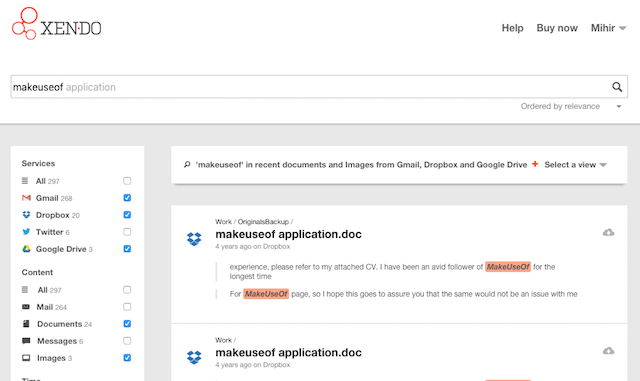
बेसिक Xendo खाता मुफ़्त है, और उपरोक्त सभी सेवाओं का समर्थन करता है, लेकिन केवल पिछले 30 दिनों के डेटा की खोज करता है। जब आप एक नए खाते के साथ साइन अप करते हैं, तो आपको 14 दिनों के लिए एक्सएंडो प्रोफेशनल का प्रयास करना पड़ता है, जिसकी लागत $ 9 प्रति माह होती है, लेकिन आपके पूर्ण इतिहास के माध्यम से खोज करता है।
Xendo Professional में आपके परिणामों को अधिक प्रासंगिक बनाने के लिए कई खोज फ़िल्टर भी हैं। आप इन फ़िल्टर का उपयोग फ़ाइल प्रकारों और दिनांक सीमाओं को सॉर्ट करने के लिए कर सकते हैं, इस प्रकार जो आप खोजना चाहते हैं उसे संकुचित कर सकते हैं।
Xendo जाओ
डाउनलोड: Google Chrome के लिए Xendo
अल्टरनेटिव्स वर्थ चेकिंग आउट
जॉलिकॉल ड्राइव: यदि आपको एक्सटेंशन की आवश्यकता के बारे में बहुत अधिक जानकारी नहीं है, तो नया Jolicloud Drive हो सकता है कि आप क्या चाहते हैं। फिर से, आप कई सेवाओं से जुड़ सकते हैं और सब कुछ एक साथ खोज सकते हैं। अच्छी खबर यह है कि यह आपकी सभी फ़ाइलों की एकीकृत खोज के लिए पूरी तरह से मुफ़्त है। लेकिन यह Xendo की तरह सुविधाजनक नहीं है, और इसमें खोज फ़िल्टर भी नहीं हैं।
क्लाउडो [लंबे समय तक उपलब्ध नहीं]: ब्लॉक पर एक नया बच्चा, क्लाउडो वर्तमान में केवल Google ड्राइव और ड्रॉपबॉक्स के साथ काम करता है। लेकिन "खोज" पर ध्यान केंद्रित करने के बजाय, इसका मिशन आपकी क्लाउड स्टोरेज फ़ाइलों के साथ चीजों को करने में मदद करना है। कई मायनों में, यह पसंद है Chrome के लिए Mac का Quicksilver क्विकसिल्वर, फ्री ओपन सोर्स मैक लॉन्चर याद है?आप शायद क्विकसिल्वर के बारे में पूरी तरह से भूल गए हैं, और यह बहुत बुरा है। यह विस्मयकारी है। अधिक पढ़ें , आपको इंटरनेट पर विभिन्न चीजों के साथ त्वरित कार्रवाई करने की अनुमति देता है। और फिर, यह पूरी तरह से मुफ्त है। वीडियो को ऊपर जांचें।
हमारी भी व्यापक नजर है वेब पर चार क्लाउड स्टोरेज मैनेजर क्या आपकी फ़ाइलें क्लाउड में खो रही हैं? ये 4 क्लाउड स्टोरेज मैनेजर मदद करेंगेजब आप अलग-अलग जगहों पर हों तो आप अपनी फ़ाइलों पर नज़र कैसे रख सकते हैं? हर समय मुफ्त क्लाउड स्टोरेज की उपलब्धता बढ़ने से आपको इस प्रश्न का उत्तर जल्द ही देना होगा। अधिक पढ़ें वह आपको कुछ दे सकता है जिसकी आपको तलाश है।
बैलून के साथ किसी भी क्लाउड ड्राइव पर वेब फाइल्स सेव करें
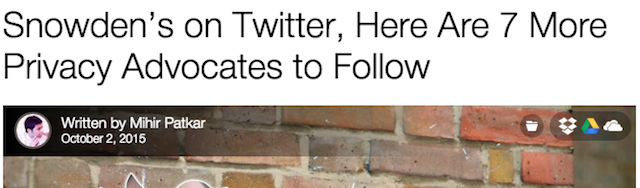
सामान्य रूप से इंटरनेट ब्राउज़ करते समय, आप अक्सर शांत छवियों, मुफ्त डाउनलोड और अन्य फ़ाइलों के लिए आते हैं जिन्हें आप बाद में सहेजना चाहते हैं। यह वह जगह है जहाँ बैलून आता है। ध्यान रहे, यह वैसा ही नहीं है जैसा कि एक वेब लिंक सहेजता है - हम अभी भी अनुशंसा करते हैं जेब उसके लिए, यह परम डिजिटल बुकमार्किंग सेवा पॉकेट - परम डिजिटल बुकमार्किंग सेवाजैसा कि बकरी ने पहले बताया था, अच्छी तरह से पढ़ने के बाद प्यार हुआ - जिसने उपयोगकर्ताओं को लेखों को सहेजने में सक्षम बनाया बाद में एक बुकमार्कलेट या विभिन्न एप्स के साथ पढ़ा गया जिसे इसके साथ एकीकृत किया गया - बंद कर दिया गया और जगह ले ली... अधिक पढ़ें .
बैलून केवल छह क्लाउड ड्राइव का समर्थन करता है, लेकिन वे छह में से सबसे बड़े हैं: Google ड्राइव, ड्रॉपबॉक्स, वनड्राइव, बॉक्स, शुगर सिंक, और कॉपी। Chrome एक्सटेंशन डाउनलोड करें, इसका उपयोग करके कनेक्ट करें OAuth की सापेक्ष सुरक्षा सामाजिक खातों का उपयोग करने से पहले आपको दो बार सोचना चाहिए? अधिक पढ़ें , और आप जाने के लिए तैयार हैं।
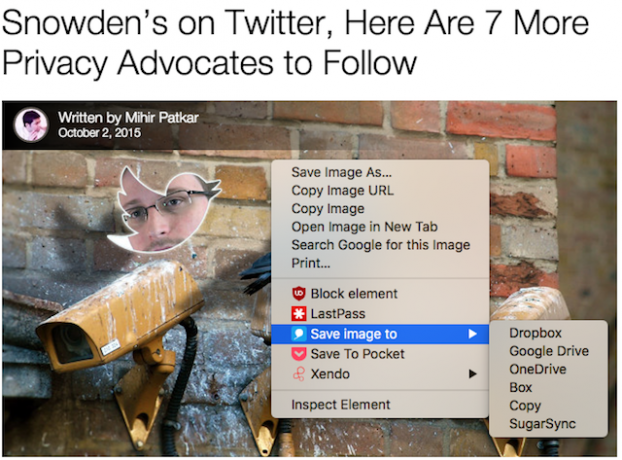
अब, जब भी आपको कोई छवि दिखाई देती है, तो अपने माउस कर्सर को उस पर घुमाएँ, ऊपर-दाएं कोने में एक विकल्प प्रकट करने के लिए सीधे उस फाइल को अपने कनेक्ट किए गए ड्राइव में सहेजें। प्रत्येक ड्राइव में बैलून से आने वाली किसी भी फ़ाइल के लिए एक डिफ़ॉल्ट फ़ोल्डर सेट होता है, जिसे आप कस्टमाइज़ कर सकते हैं।
इसी तरह, आप Chrome के राइट-क्लिक संदर्भ मेनू में "सहेजें फ़ाइल" विकल्प देखने के लिए वेब पर किसी भी लिंक, छवि या फ़ाइल को राइट-क्लिक कर सकते हैं। बैल्ट एक्सटेंशन आइकन पर क्लिक करके सहेजे गए शॉर्टकट के रूप में उपलब्ध फाइलें उपलब्ध हैं। आप बैलून वेबसाइट भी खोल सकते हैं और सीधे एक लिंक अपलोड कर सकते हैं। यह सुपर सरल है और आप कभी भी गलत तरीके से पैर नहीं रखेंगे।
डाउनलोड: क्रोम के लिए बैलून [अब उपलब्ध नहीं]
Mover.io के साथ क्लाउड ड्राइव्स के बीच फाइल ट्रांसफर करें
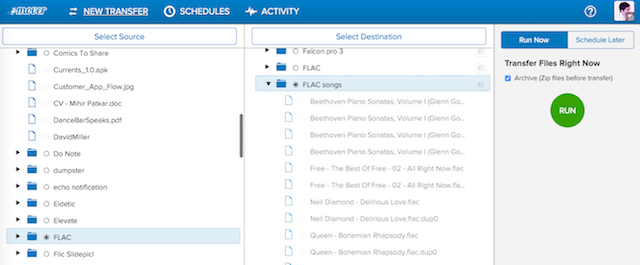
क्रोम एक्सटेंशन नहीं होने के बावजूद, मुझे लगा कि Mover.io इस राउंडअप में ध्यान देने योग्य है कि यह कितना अच्छा है। यह सेवा व्यक्तिगत खातों के लिए पूरी तरह से मुफ्त है और एक सरल काम करता है: यह बिना किसी उपद्रव के एक क्लाउड ड्राइव से दूसरे में फ़ाइलों और फ़ोल्डरों को स्थानांतरित करता है।
Mover.io के लिए साइन अप करें, इसे अपने क्लाउड खातों से कनेक्ट करें, और यह जितना आसान हो उतना आसान है। स्रोत में, उस क्लाउड ड्राइव और फ़ोल्डर / फ़ाइल को इंगित करें जिसे आप स्थानांतरित करना चाहते हैं। गंतव्य में, इच्छित क्लाउड ड्राइव और फ़ोल्डर चुनें (आप एक नया फ़ोल्डर भी बना सकते हैं)। स्थानांतरण शुरू करें और इसके बारे में भूल जाएं। आप टैब को बंद भी कर सकते हैं, क्योंकि Mover.io पृष्ठभूमि में काम करता है और स्थानांतरण पूर्ण होने पर आपको सूचित करता है।
क्लाउड स्टोरेज अकाउंट्स के बीच फाइल ट्रांसफर करने के लिए यह सबसे सरल, बिना-उपद्रव समाधान है, और मैं इसे पर्याप्त रूप से सुझा नहीं सकता।
Mover.io जाओ
Google ड्राइव बनाम। ड्रॉपबॉक्स बनाम OneDrive - आपका कॉल!
जबकि मेरे पास सभी प्रमुख सेवा के लिए क्लाउड खाते हैं, इन दिनों, मैं खुद को ड्रॉपबॉक्स या वनड्राइव से अधिक Google ड्राइव का उपयोग कर पाता हूं। यह मुख्य रूप से है क्योंकि मैं Google डॉक्स का उपयोग करता हूं और कुछ अन्य।
क्या आपको लगता है कि इनमें से एक क्लाउड ड्राइव अब किसी और चीज़ से बेहतर है? आप कौन सा इस्तेमाल करते हैं?
मिहिर पाटकर प्रौद्योगिकी और उत्पादकता पर लिखते हैं, जब वह री-रन नहीं देखता है।